La mejor forma de hacer que la batería de tu laptop dure más es limitar su carga y no mantenerla conectada a la corriente como si fuera una computadora de escritorio. Y es que mantener la batería de tu laptop constantemente con su carga al 100% de su capacidad estresará sus componentes al grado que comenzarán a degradarse con mayor velocidad, haciendo que si tu batería dure menos tiempo del esperado mucho más rápido de lo esperado. En este tutorial te diremos cómo limitar la carga máxima de la batería de tu laptop Windows 11, explicándote cómo se hace este proceso en diferentes marcas, pues ahora mismo, el sistema operativo de Microsoft no incluye una opción nativa para limitar la carga máxima.
Claro, no es que no debas enchufar tu laptop para recargar su batería hasta el 100%. La recomendación es más bien no dejarla enchufada todo el tiempo, como muchos usuarios hacemos, incluido el que firma este texto. Si típicamente recargas la batería de tu laptop y trabajas a lo largo del día y la recargas hasta que llegue al 10%, hay poco que ajustar a tu rutina. En cambio, si normalmente siempre usas tu laptop conectada a la corriente, lo mejor es limitar la carga al menos al 80%.
Cómo limitar la carga máxima de la batería de una laptop ASUS
Escribí esta nota en una Zephyrus G14 (¡una laptop fantástica!), así que me puse a investigar cómo limitar la carga máxima de la batería en una laptop ASUS. Así puedes hacerlo:
En el buscador de Windows, teclea MyASUS y abre la aplicación. Idealmente deberías de haberla abierto cuando compraste tu laptop, pero quizá fuiste como yo y no lo hiciste, así que regístrate (puedes usar tu cuenta de Google o Facebook).
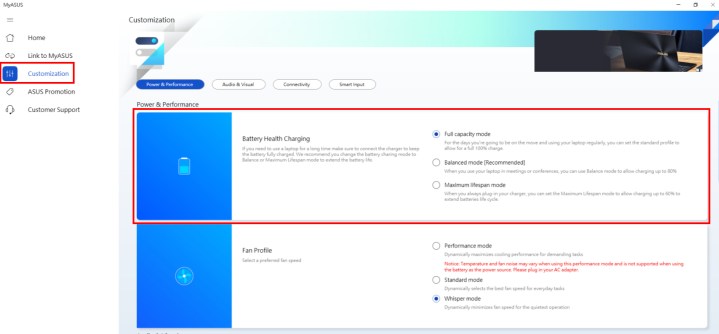
Después, ve a Configuración del dispositivo y en el apartado de Potencia y rendimiento selecciona la opción Modo Equilibrio. Hacerlo limita la carga máxima al 80%. La otra opción, que por cierto fue la que yo elegí, es Modo máxima duración, que limita la carga máxima al 60% y que es el más recomendado si, como yo, vives con tu laptop enchufada a la corriente.
Cómo limitar la carga máxima de la batería de una laptop HP
Para limitar la carga máxima de la batería de una laptop HP tendrás que acceder a la BIOS de tu equipo. Para hacerlo, simplemente deja presionada la tecla Shift al encender o reiniciar tu computadora.
La otra opción para acceder a la BIOS de tu laptop HP es dejar presionada la tecla F2 al encenderla.
Si todo fluye como debería, tendrías que ver una pantalla con una opción llamada Battery Care Function. Actívala y selecciona la opción 80%.
Cómo limitar la carga máxima de la batería de una laptop Lenovo
Para limitar la carga máxima de la batería de una laptop Lenovo debes tener instalado el programa Lenovo Vantage. Lo más probable es que venga preinstalado en tu laptop, pero si no lo tienes, descárgalo en la página oficial de Lenovo.
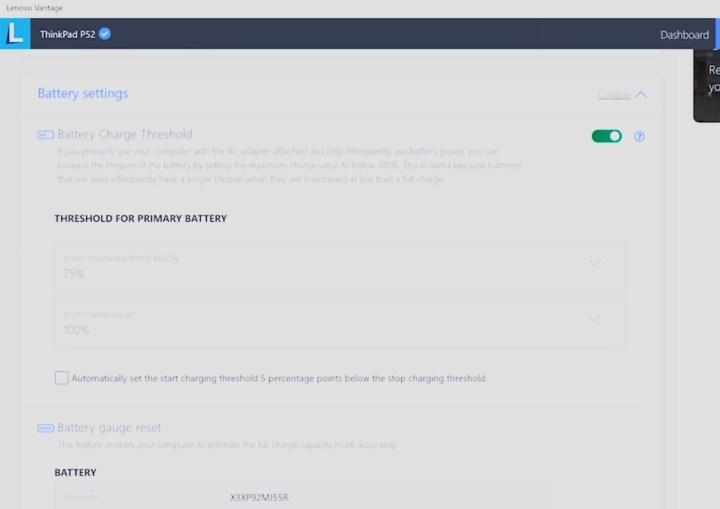
Ahora, abre el programa y ve a la opción Device o Dispositivo y después selecciona Power o Energía. Ahora, ve a la opción que dice Threshold for Primary Battery y en la opción Stop Charging at selecciona el parámetro deseado. Idealmente te sugerimos ir al 70%, pero cualquier parámetro entre 50% y 80% extenderá considerablemente la vida útil de tu batería si pasas la mayor parte del tiempo con tu equipo enchufado a la corriente.
Cómo limitar la carga máxima de la batería de una laptop Dell
Para limitar la carga máxima de la batería de una laptop Dell tendrás que descargar el programa Dell Power Manager app. Si no está instalado ya en tu laptop, descárgalo desde la Microsoft Store.
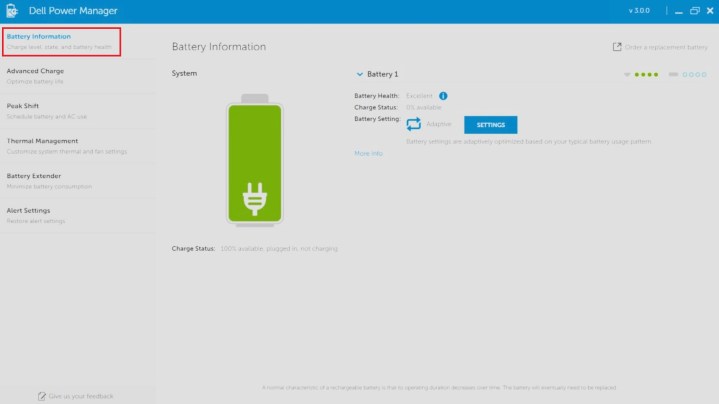
Ya en la app, ve a Configuración y en Configuración de la batería selecciona la opción Personalizado y pide que la batería deje de cargarse al 80%.
Cómo limitar la carga de la batería de una laptop Acer
Para limitar la carga de la batería de una laptop Acer abre el Acer Care Center. Deberías de tenerlo instalado en tu computadora, pero si no es así, bájalo desde la página oficial de Acer.
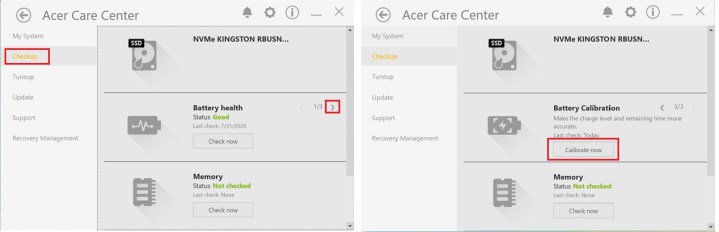
Ahora, ve a la opción Checkup y busca la sección Battery health y activa la opción Battery Charge Limit.




